客製功能介紹 — 接受付款(綠界支付),預收訂金或費用,減少顧客預約未到的損失!
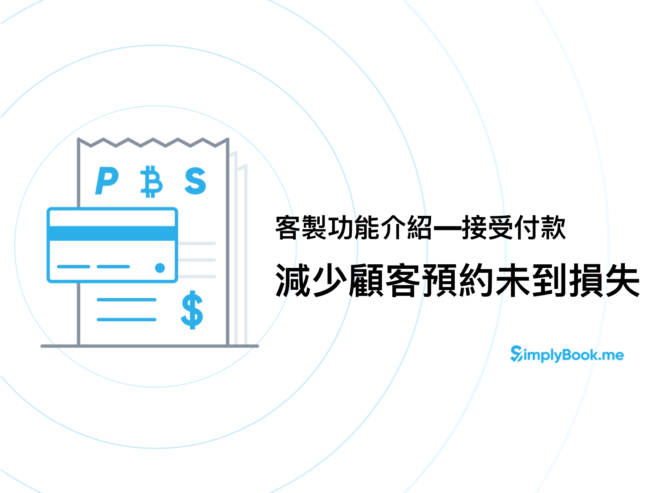
SimplyBook.me 提供了豐富的客製功能,讓商家能更有彈性的打造專屬預約網站,當然,在選用客製功能時,您可能會遇到一些困難,接下來的日子裡,我們也會開始介紹每個客製功能的用途及特色。
若您想要在顧客線上預約服務時,直接收取費用或是訂金來降低顧客預約未到的情況,並減少損失,在 SimplyBook.me 提供了多種金流串接的服務來幫助您線上收取款項。
本次要介紹的是綠界支付(ECPAY) 的串接設定,綠界支付廣受台灣商家歡迎,因此在設定上也非常簡單,只要簡單三步驟就能完成金流串接,立馬來看下方的操作教學吧!
在 SimplyBook.me 預約網頁串接綠界支付
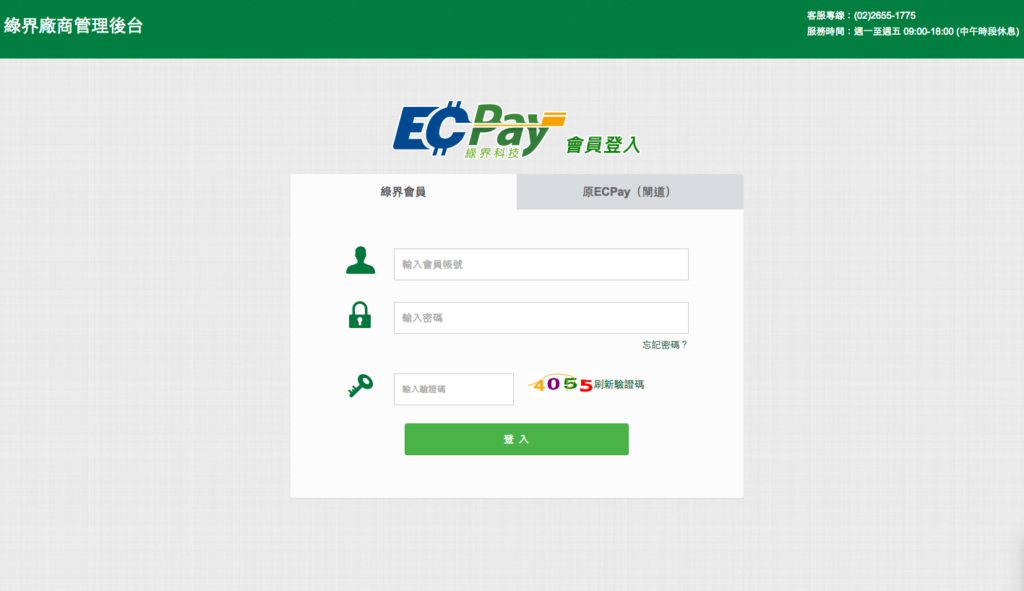
在綠界科技註冊好一組帳號後,可直接登入綠界廠商後台:https://vendor.ecpay.com.tw/
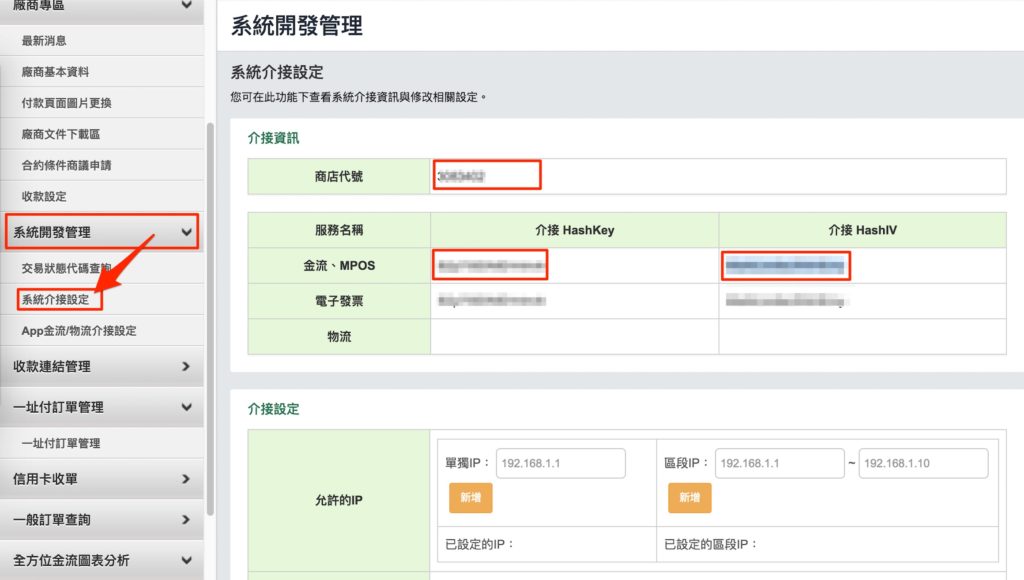
登入綠界後台之後,在廠商後台的「系統開發管理」 →「系統介接設定」可以找到三個最重要的金流串接資訊:
- 商店代號
- 介接 Hashkey
- 介接 HashIV
將這三個資訊記下或是停留在這個頁面。
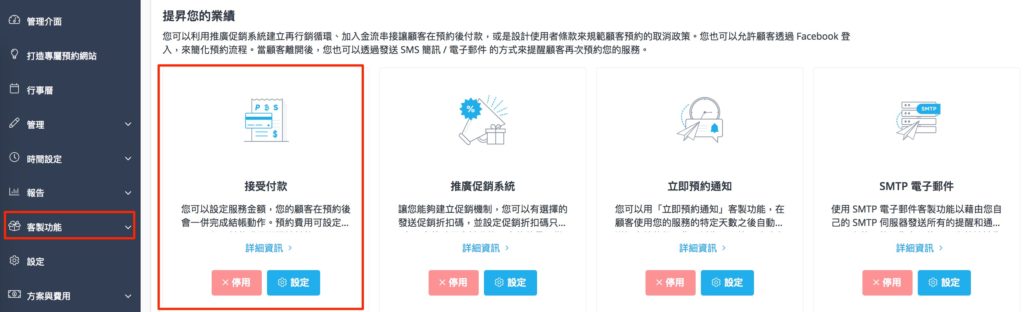
到 SimplyBook.me 後台選擇客製功能 → 接受付款,啟用接受付款後選擇設定,來進一步串接金流。
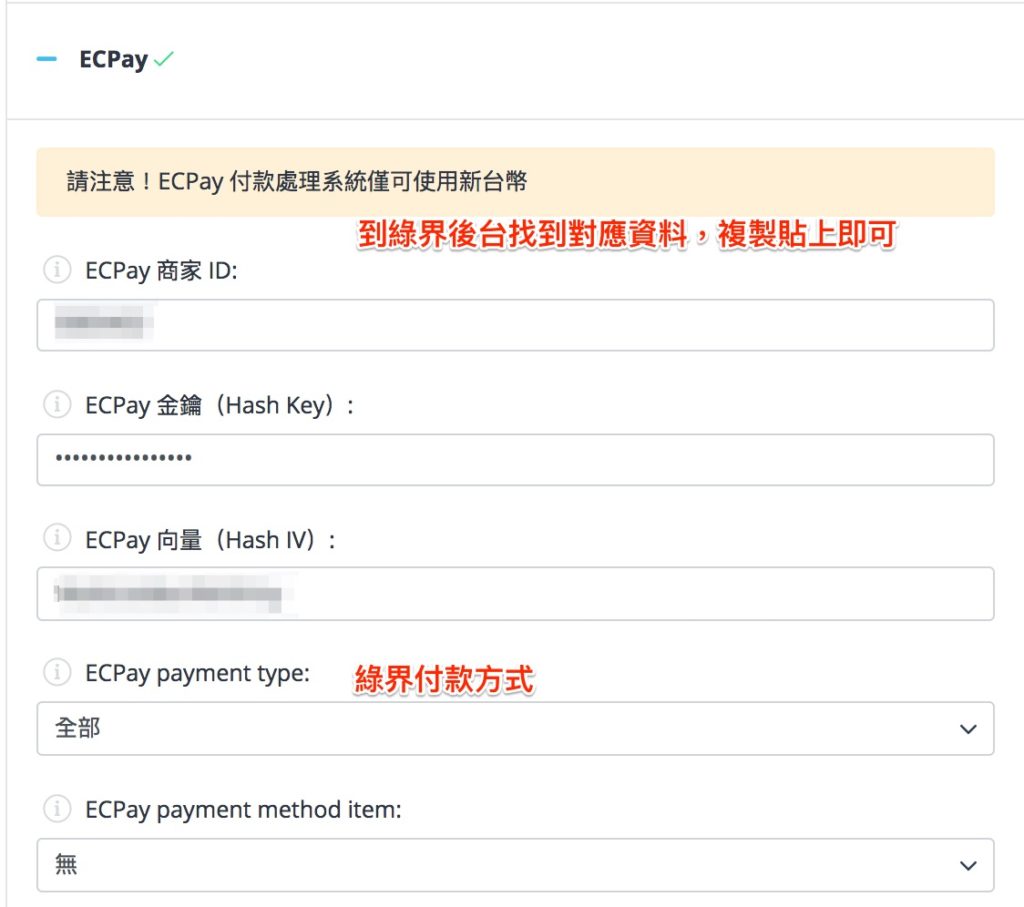
在多種可串接金流的選項中,找到 ECPAY 並開啟,按照剛剛在綠界支付找到的資料,對應輸入即可串接完成。當輸入完成後,你的顧客就可以使用線上刷卡/網絡ATM/超商條碼付款等方式來完成線上付款。
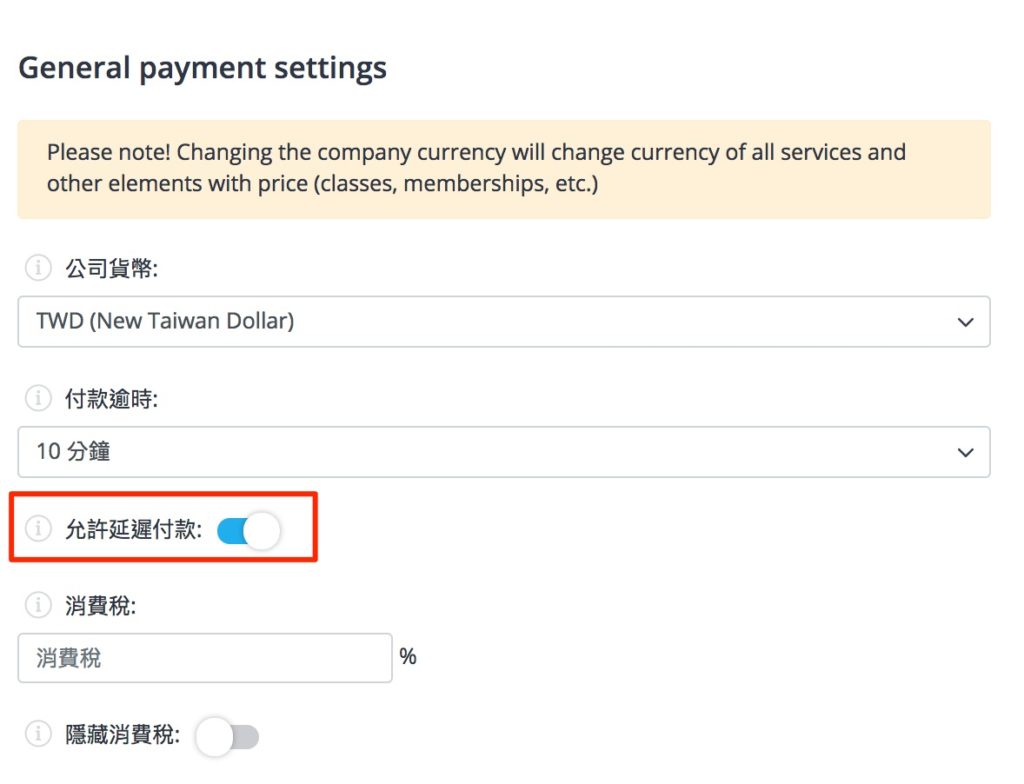
因提供的付款方式因商家而異,因此 SimplyBook.me 也允許您開啟延遲付款功能,若您選用的是 ATM 匯款等付款方式,啟用允許延遲付款並開放付款逾時則可以幫助您的顧客有更多的時間來完成此筆交易訂單。
小提醒:無論是否允許延遲付款功能,只要您有設定付款逾時,系統都會根據您設定的時間來保留時間讓您的顧客進行線上付款,而當顧客在該時間內未付款,或是未於您設定的付款逾時的期限內付款,則系統將會自動取消該筆預約,同時開放該預約時段讓其他顧客預約您的服務。
若您未開放延遲付款,在顧客預約後且未付款的情況下,仍會收到該筆顧客預約的紀錄,您無需與該為顧客確認,只要超過付款時間,就會自動取消並釋出預約空檔。
SimplyBook.me 建議您:仍然是開放允許延遲付款,並且將付款逾時的時間設定為 20–30 分鐘,讓您的顧客有充分的時間付款之餘,您能更簡單的管理線上預約。
進一步的詳細說明也能參考接收付款客製功能的英文版簡介:Custom Features
註 1:網路ATM及ATM櫃員機 : 單筆收款上限30,000元。超商條碼:單筆收款上限20,000元。超商代碼 : 綠界個人/商務會員單筆收款上限為6,000元;特約會員單筆收款上限為 20,000元。(https://payment.ecpay.com.tw/QuickCollect/Info)
註 2:信用卡免息分期為豪華計劃用戶限定功能。
註 3:根據金管會之規定,網路商店設定一次性信用卡付款方式時,不得向購買人加收手續費(附加費)。

註 4:如需啟用綠界付款選項,須確認您已經通過綠界的收款審核,您可以於綠界會員中心的收款設定頁面查看相關資訊(如上圖)。同時,綠界會不定期審核您的申請資料,建議您時時保持綠界會員中心與您網站聯絡資訊的同步,來確保收款可以順利進行哦!
SimplyBook.me 提供最完整的線上預約系統,就算沒有程式基礎,也能打造專屬預約系統。然而,數位的世界變化非常快,別讓競爭對手搶得預約線上化的先機,立即到 SimplyBook.me 註冊,免費試用最完整的功能,若有任何操作問題,歡迎來信至 taiwan@simplybook.me 或是私訊 SimplyBook.me 粉絲專頁,將有專人為您提供客製化的服務。



評論
0 comments暫時沒有評論